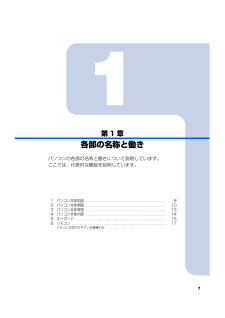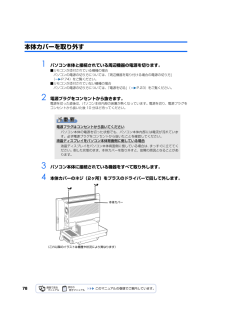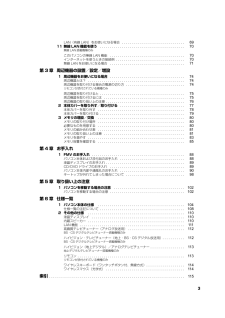Q&A
取扱説明書・マニュアル (文書検索対応分のみ)
"リモコン" 一致するキーワードは見つかりませんでした。
"リモコン"10 - 20 件目を表示
2目次安全にお使いいただくために . . . . . . . . . . . . . . . . . . . . . . . . . . . . . . . . . . . . . . 4このマニュアルの表記について . . . . . . . . . . . . . . . . . . . . . . . . . . . . . . . . . . . . 4第 1 章 各部の名称と働き1 パソコン本体前面 . . . . . . . . . . . . . . . . . . . . . . . . . . . . . . . . . . . . . . . . . . . . 82 パソコン本体側面 . . . . . . . . . . . . . . . . . . . . . . . . . . . . . . . . . . . . . . . . . . . . 10パソコン本体左側面 . . . . . . . . . . . . . . . . . . . . . . . . . . . . . . . . . . . . . . . . . . . . ...
2目次安全にお使いいただくために . . . . . . . . . . . . . . . . . . . . . . . . . . . . . . . . . . . . . . 4このマニュアルの表記について . . . . . . . . . . . . . . . . . . . . . . . . . . . . . . . . . . . . 4第 1 章 各部の名称と働き1 パソコン本体前面 . . . . . . . . . . . . . . . . . . . . . . . . . . . . . . . . . . . . . . . . . . . . 82 パソコン本体側面 . . . . . . . . . . . . . . . . . . . . . . . . . . . . . . . . . . . . . . . . . . . . 10パソコン本体左側面 . . . . . . . . . . . . . . . . . . . . . . . . . . . . . . . . . . . . . . . . . . . . ...
7第1章各部の名称と働きパソコンの各部の名称と働きについて説明しています。ここでは、代表的な機能を説明しています。1 パソコン本体前面 . . . . . . . . . . . . . . . . . . . . . . . . . . . . . . . . . . . . . . . . 82パソコン本体側面 . . . . . . . . . . . . . . . . . . . . . . . . . . . . . . . . . . . . . . . . 103パソコン本体背面 . . . . . . . . . . . . . . . . . . . . . . . . . . . . . . . . . . . . . . . . 134パソコン本体内部 . . . . . . . . . . . . . . . . . . . . . . . . . . . . . . . . . . . . . . . . 145キーボード . . . . . . . . . . . . . . . . . . . . . . . . . . . . . . . . . . . ....
7第1章各部の名称と働きパソコンの各部の名称と働きについて説明しています。ここでは、代表的な機能を説明しています。1 パソコン本体前面 . . . . . . . . . . . . . . . . . . . . . . . . . . . . . . . . . . . . . . . . 82パソコン本体側面 . . . . . . . . . . . . . . . . . . . . . . . . . . . . . . . . . . . . . . . . 103パソコン本体背面 . . . . . . . . . . . . . . . . . . . . . . . . . . . . . . . . . . . . . . . . 134パソコン本体内部 . . . . . . . . . . . . . . . . . . . . . . . . . . . . . . . . . . . . . . . . 145キーボード . . . . . . . . . . . . . . . . . . . . . . . . . . . . . . . . . . . ....
リモコン 17リモコンが添付されている機種のみWindows が起動しているときの主な機能について説明しています。リモコンの各部の名称と働きについて、その他のボタンや詳しい説明は次のマニュアルをご覧ください。→「各部の名称と働き:リモコン」6各部の名称と働きリモコンa. テレビボタン「DigitalTVbox」 が起動して、テレビ番組を視聴できます。b. 操作ボタン音楽 CD や DVD-VIDEO を再生したり、録画したテレビ番組を再生したりするときに使います。c. DVD ボタン「WinDVD」が起動して、DVD-VIDEO を視聴できます。d. 数字ボタンテレビのチャンネルを選択したり、DVD-VIDEO のチャプターを指定したりできます。e. ネットテレビボタン「リモコンでインターネット」が起動し、映像配信サービスのチャンネルリストが表示されます。f. MyMedia ボタン「MyMedia」が起動して、映像や音楽を楽しめます。g. Media Center ボタン「Media Center」が起動します。『画面で見るマニュアル』 「000320」で検索a.テレビボタンb.操作ボタンf.My Medi...
リモコン 17リモコンが添付されている機種のみWindows が起動しているときの主な機能について説明しています。リモコンの各部の名称と働きについて、その他のボタンや詳しい説明は次のマニュアルをご覧ください。→「各部の名称と働き:リモコン」6各部の名称と働きリモコンa. テレビボタン「DigitalTVbox」 が起動して、テレビ番組を視聴できます。b. 操作ボタン音楽 CD や DVD-VIDEO を再生したり、録画したテレビ番組を再生したりするときに使います。c. DVD ボタン「WinDVD」が起動して、DVD-VIDEO を視聴できます。d. 数字ボタンテレビのチャンネルを選択したり、DVD-VIDEO のチャプターを指定したりできます。e. ネットテレビボタン「リモコンでインターネット」が起動し、映像配信サービスのチャンネルリストが表示されます。f. MyMedia ボタン「MyMedia」が起動して、映像や音楽を楽しめます。g. Media Center ボタン「Media Center」が起動します。『画面で見るマニュアル』 「000320」で検索a.テレビボタンb.操作ボタンf.My Medi...
78本体カバーを取り外す1 パソコン本体と接続されている周辺機器の電源を切ります。■リモコンが添付されている機種の場合パソコンの電源の切り方については、「周辺機器を取り付ける場合の電源の切り方」( P.74)をご覧ください。■リモコンが添付されていない機種の場合パソコンの電源の切り方については、「電源を切る」( P.23)をご覧ください。2 電源プラグをコンセントから抜きます。電源を切った直後は、パソコン本体内部の装置が熱くなっています。電源を切り、電源プラグをコンセントから抜いた後 10 分ほど待ってください。3 パソコン本体に接続されている機器をすべて取り外します。4 本体カバーのネジ(2ヶ所)をプラスのドライバーで回して外します。 電源プラグはコンセントから抜いてくださいパソコン本体の電源を切った状態でも、パソコン本体内部には電流が流れています。必ず電源プラグをコンセントから抜いたことを確認してください。液晶ディスプレイをパソコン本体背面側に倒している場合液晶ディスプレイをパソコン本体背面側に倒している場合は、まっすぐに立ててください。倒した状態のまま、本体カバーを取り外すと、故障の原因となることがあ...
78本体カバーを取り外す1 パソコン本体と接続されている周辺機器の電源を切ります。■リモコンが添付されている機種の場合パソコンの電源の切り方については、「周辺機器を取り付ける場合の電源の切り方」( P.74)をご覧ください。■リモコンが添付されていない機種の場合パソコンの電源の切り方については、「電源を切る」( P.23)をご覧ください。2 電源プラグをコンセントから抜きます。電源を切った直後は、パソコン本体内部の装置が熱くなっています。電源を切り、電源プラグをコンセントから抜いた後 10 分ほど待ってください。3 パソコン本体に接続されている機器をすべて取り外します。4 本体カバーのネジ(2ヶ所)をプラスのドライバーで回して外します。 電源プラグはコンセントから抜いてくださいパソコン本体の電源を切った状態でも、パソコン本体内部には電流が流れています。必ず電源プラグをコンセントから抜いたことを確認してください。液晶ディスプレイをパソコン本体背面側に倒している場合液晶ディスプレイをパソコン本体背面側に倒している場合は、まっすぐに立ててください。倒した状態のまま、本体カバーを取り外すと、故障の原因となることがあ...
3LAN(有線 LAN)をお使いになる場合 . . . . . . . . . . . . . . . . . . . . . . . . . . . . . . . 6911 無線 LAN 機能を使う . . . . . . . . . . . . . . . . . . . . . . . . . . . . . . . . . . . . . . . . . . 70無線 LAN 搭載機種のみこのパソコンの無線 LAN 機能 . . . . . . . . . . . . . . . . . . . . . . . . . . . . . . . . . . . . . 70インターネットを使うときの接続例 . . . . . . . . . . . . . . . . . . . . . . . . . . . . . . . . . . 70無線 LAN をお使いになる場合 . . . . . . . . . . . . . . . . . . . . . . . . . . . . . . . . . . . . . 71第 3 章 周辺機器の設置/設定/増設1 周辺機器...
3LAN(有線 LAN)をお使いになる場合 . . . . . . . . . . . . . . . . . . . . . . . . . . . . . . . 6911 無線 LAN 機能を使う . . . . . . . . . . . . . . . . . . . . . . . . . . . . . . . . . . . . . . . . . . 70無線 LAN 搭載機種のみこのパソコンの無線 LAN 機能 . . . . . . . . . . . . . . . . . . . . . . . . . . . . . . . . . . . . . 70インターネットを使うときの接続例 . . . . . . . . . . . . . . . . . . . . . . . . . . . . . . . . . . 70無線 LAN をお使いになる場合 . . . . . . . . . . . . . . . . . . . . . . . . . . . . . . . . . . . . . 71第 3 章 周辺機器の設置/設定/増設1 周辺機器...